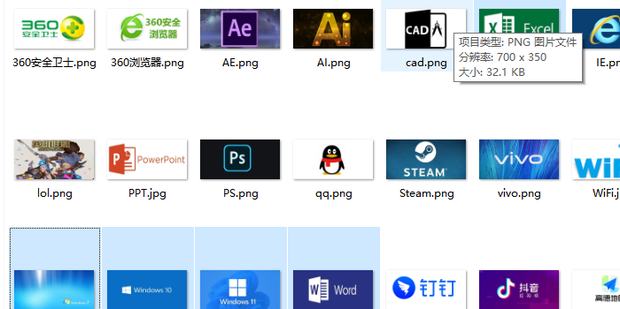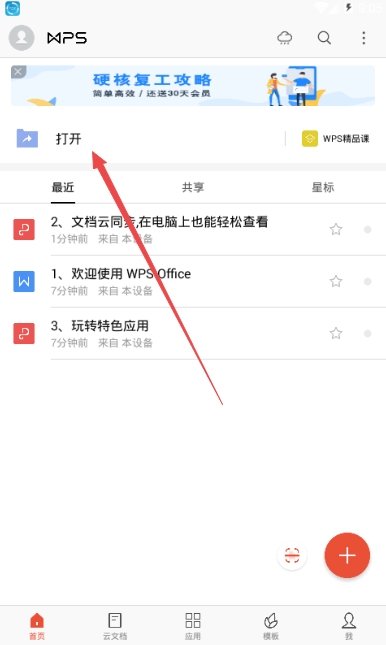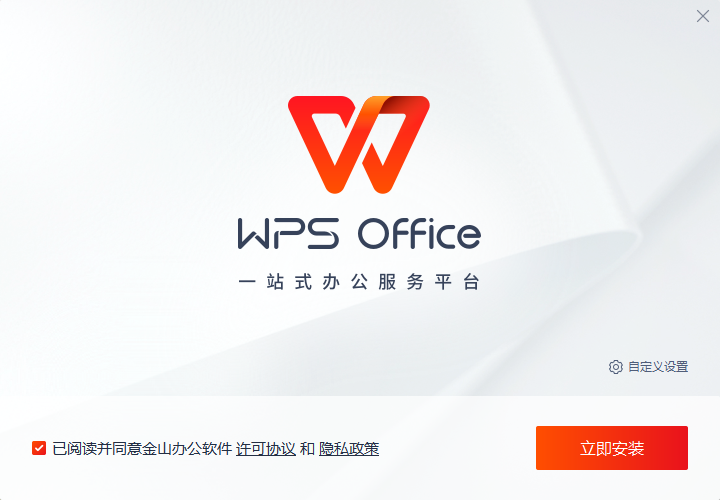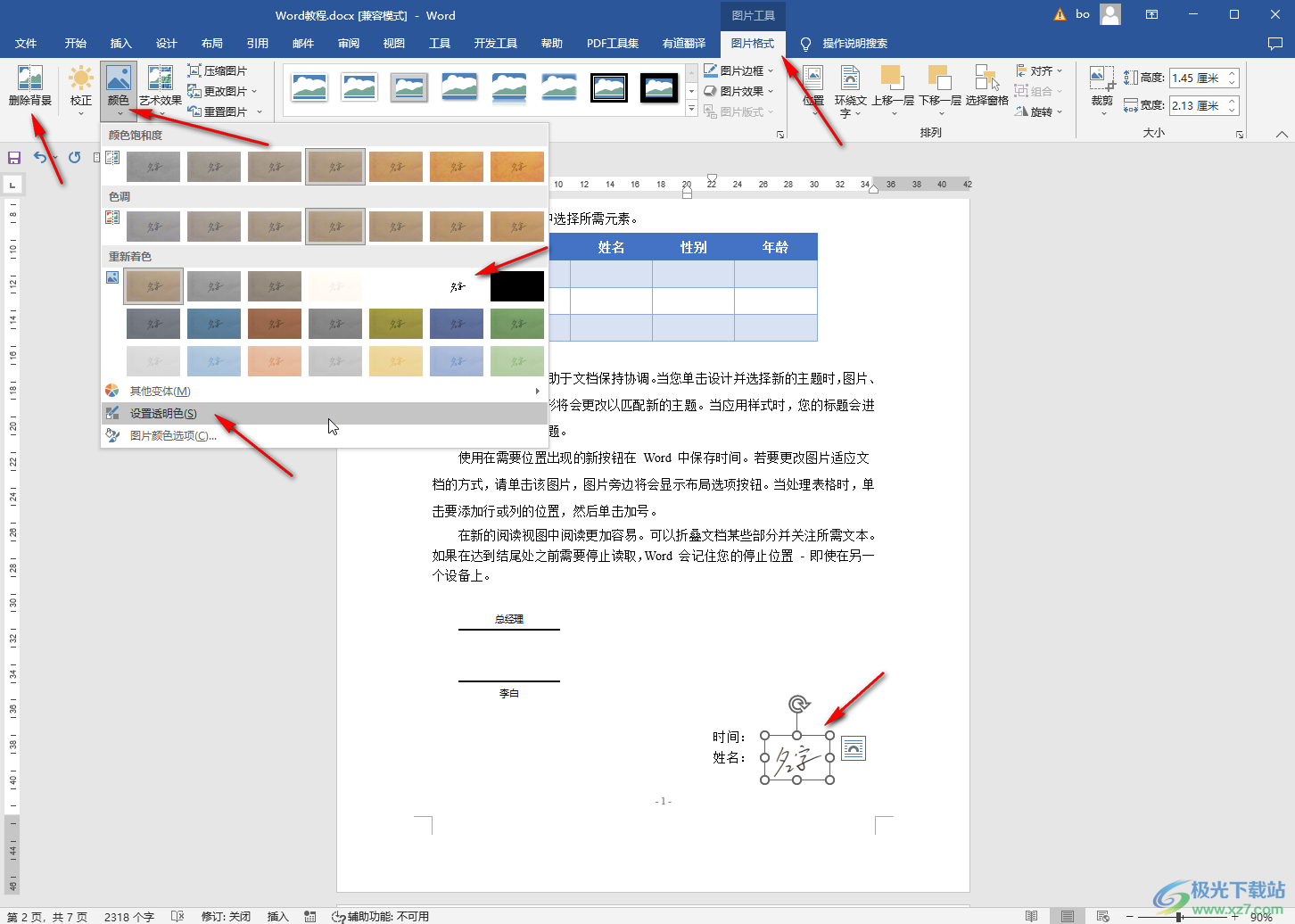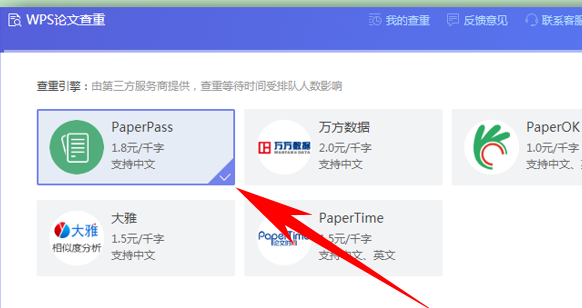在WPS中将页面设置为横向,是一个非常基础且常见的操作。最直接的方法是:打开WPS文字文档,点击顶部菜单栏的“页面布局”选项卡,找到“纸张方向”按钮,然后从下拉菜单中选择“横向”即可。这个简单的步骤能将整个文档的页面从纵向(竖版)调整为横向(横版)。对于更复杂的需求,比如仅将某一页设置为横向,或在表格与演示文稿中进行设置,则需要借助分节符等高级功能。无论您使用的是Windows还是Mac设备,[WPS Office](https://www.wps-mac.com/)都提供了直观且强大的页面布局工具来满足您的需求。
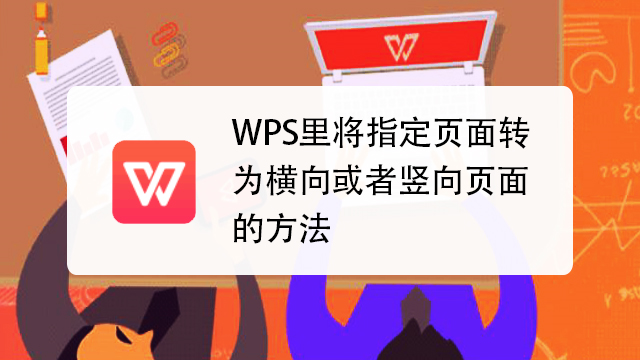
目录
- 为什么需要将WPS页面设置为横向?
- WPS文字(Writer)如何设置横向页面?
- WPS表格(Spreadsheet)怎么设置为横向?
- WPS演示(Presentation)如何设置幻灯片方向?
- WPS Mac版横向设置的独特优势
- WPS横向设置常见问题解答
- 横向设置实用技巧与最佳实践
为什么需要将WPS页面设置为横向?
在日常办公和学习中,我们处理的大多数文档都采用标准的纵向(A4竖版)布局。然而,在某些特定场景下,横向布局能更好地展示内容,提升文档的可读性和专业性。例如,当您需要插入宽幅的表格、复杂的组织结构图、数据图表或者流程图时,横向页面提供了更充足的水平空间,避免了内容被压缩或需要缩小字体才能完整显示的问题。此外,制作宣传海报、证书、课程表或某些特定的演示幻灯片时,横向布局也是更符合设计美学和信息呈现逻辑的选择。
灵活运用页面方向是高效文档处理的关键一环。强大的办公软件如 [WPS Office](https://www.wps-mac.com/) 提供了极为便捷的页面方向调整功能,让用户可以根据内容需求,轻松在纵向与横向之间切换,从而创作出结构清晰、布局合理的专业文档。
WPS文字(Writer)如何设置横向页面?
在WPS文字处理中,页面方向的设置分为两种核心情况:一是将所有页面统一调整为横向,二是实现文档中纵向与横向页面共存。这两种情况的设置方法有所不同。
方法一:将整个文档设置为横向
这是最基础的操作,适用于需要将整篇文档(例如一份报告、一个手册)全部改为横向显示的场景。操作步骤非常简单:
-
打开文档:首先,使用WPS文字程序打开您需要编辑的文档。
-
定位功能区:点击软件界面顶部的“页面布局”菜单选项卡。
-
选择方向:在“页面布局”工具栏中,找到并点击“纸张方向”图标。通常这是一个带有箭头指示页面方向的图标。
-
应用设置:在弹出的下拉菜单中,选择“横向”。此时,您会看到文档的所有页面都立刻变成了横向布局。
方法二:仅将特定页面设置为横向
在撰写长篇报告或论文时,常常需要在以纵向为主的文档中插入一两页横向页面以展示宽表格或大图。这种“混排”效果需要通过插入“分节符”来实现。分节符的作用是将文档分割成多个独立的“节”,每一节都可以拥有自己独立的页面格式,如纸张方向、页边距、页眉页脚等。
操作步骤如下:
-
插入第一个分节符:将光标定位在需要设置为横向的页面的前一页的末尾。然后,点击“页面布局” -> “分隔符” -> 在“分节符”类型中选择“下一页”。这会在光标位置创建一个新的节,并将后续内容推到新的一页。
-
插入第二个分节符:将光标移动到需要设置为横向的页面的末尾。再次执行上述操作:点击“页面布局” -> “分隔符” -> “下一页”。这样,您就成功地将需要横向显示的页面独立成了一个“节”。
-
更改页面方向:现在,将光标点击到这个独立的横向页面内的任意位置。接着,点击“页面布局” -> “纸张方向” -> 选择“横向”。由于分节符的存在,这次方向的更改只会应用于光标所在的“节”,而不会影响文档的其他部分。
通过这种方式,您可以灵活地在文档中任意位置插入横向页面,实现复杂的混合布局,这充分体现了 [WPS Office](https://www.wps-mac.com/) 在专业文档排版方面的强大能力。
WPS表格(Spreadsheet)怎么设置为横向?
与WPS文字不同,WPS表格的工作区域本身是无限延伸的,没有固定的“页面”概念。因此,表格的“横向设置”主要应用于打印预览、实际打印和导出为PDF的场景,目的是为了让含有大量列数据的工作表能在一张横向的纸上完整呈现。
调整打印方向为横向
如果您希望将表格以横向方式打印出来,可以按照以下步骤操作:
-
进入页面布局:打开您的WPS表格文件,切换到顶部的“页面布局”功能选项卡。
-
设置纸张方向:在工具栏中,直接点击“纸张方向”,并选择“横向”。
-
预览效果:点击“文件”菜单,选择“打印预览”。在预览窗口中,您可以看到表格内容已经按照横向页面的布局进行排版。您还可以在这里调整缩放比例、页边距等,以达到最佳的打印效果。
导出PDF时的横向设置
将表格导出为PDF时,页面方向的设置与打印设置是同步的。当您在“页面布局”中将方向设为横向后,导出PDF时也会默认采用横向布局。
您可以在导出时再次确认设置。点击“文件” -> “导出为PDF”,在弹出的设置窗口中,通常会有页面相关的选项,确保方向设置正确无误。这样导出的PDF文件就会是您想要的横向效果,非常适合用于报告和分享。
WPS演示(Presentation)如何设置幻灯片方向?
WPS演示文稿默认的幻灯片方向就是横向,以适应绝大多数投影仪和显示器的屏幕比例。但有时您可能需要创建纵向的海报式幻灯片,或者需要将一个纵向的模板改回横向。
更改幻灯片整体方向
更改演示文稿中所有幻灯片的方向是一个全局设置。请注意,此操作会影响所有幻灯片,并可能导致现有内容的位置和布局发生变化。
-
定位设计菜单:打开WPS演示文稿,点击顶部菜单栏的“设计”选项卡。
-
打开页面设置:在“设计”工具栏的右侧,找到并点击“幻灯片大小”,然后选择“自定义幻灯片大小”。
-
调整方向:在弹出的“页面设置”对话框中,您可以看到“方向”区域。在这里,您可以选择“横向”或“纵向”。选择“横向”后,点击“确定”。
-
内容缩放选项:更改方向后,WPS通常会弹出一个对话框,询问如何处理现有内容。您可以选择“最大化”(可能会裁剪部分内容以填满新页面)或“确保合适”(会缩放所有内容以适应新页面)。根据您的具体需求进行选择即可。
WPS Mac版横向设置的独特优势
对于Mac用户而言,使用 [WPS Office for Mac](https://www.wps-mac.com/) 进行页面布局调整是一种流畅而高效的体验。其界面设计遵循macOS的简洁美学,各项功能入口清晰直观,让用户无需花费大量时间学习就能快速上手。无论是调整整个文档的方向,还是利用分节符进行精细的页面控制,操作响应都非常迅速,没有丝毫卡顿。
更重要的是,WPS for Mac 完美兼容Microsoft Office文件格式。这意味着,当您收到一份来自Word的、包含复杂纵横向页面混排的文档时,WPS能够准确无误地还原其原始布局,不会出现格式错乱的问题。这种无缝的兼容性,结合其轻量化的应用体积和出色的性能表现,使其成为Mac平台上处理各类文档任务的理想选择。
WPS横向设置常见问题解答
在调整页面方向的过程中,用户有时会遇到一些疑问。这里整理了几个常见的问题并提供解答。
问:为什么我设置了横向,只有一页变了?
答:这种情况通常是因为您的文档中已经存在“分节符”。当您在某个“节”内更改页面方向时,该设置只会应用于当前节。请检查您操作时光标所在的位置,以及文档中是否有多余的分节符。您可以通过点击菜单栏的“开始”,然后点击显示/隐藏编辑标记(通常是一个段落符号¶),来查看文档中所有隐藏的格式标记,包括分节符的位置。
问:如何让横向页面的页眉页脚与纵向页面不同?
答:这同样需要借助“分节符”。在将特定页面设置为横向后,双击进入该页面的页眉或页脚编辑模式。在顶部的“页眉和页脚”工具栏中,找到一个名为“链接到前一节”的选项,并取消它的选中状态。这样,这个横向页面的页眉页脚就与前一个纵向页面的节“解绑”了,您可以对其进行独立的编辑,而不会影响其他页面。
问:设置横向后打印出来还是纵向的怎么办?
答:这通常是打印机自身的设置覆盖了WPS的设置。在点击“打印”后,不要直接确认,而是点击“属性”或“首选项”按钮,进入打印机的驱动程序设置界面。在打印机设置中,找到“页面布局”或“方向”相关的选项,确保其也被设置为“横向”。简单来说,需要保证WPS的页面设置为横向,并且打印机的打印任务设置也为横向。
横向设置实用技巧与最佳实践
掌握了基本操作后,一些技巧和规范能让您的文档更加专业。
何时使用横向布局
明确使用横向布局的目的。它最适合用于展示宽度远大于高度的内容。除了前文提到的宽表格和图表,时间轴、甘特图、大幅面的图片或需要并排比较的文本块,都是使用横向页面的绝佳场景。滥用横向页面反而会破坏文档的阅读连贯性。
保持文档格式一致性
当文档中同时存在纵向和横向页面时,要特别注意格式的统一。例如,横向页面的页边距、页眉页脚中的内容(如页码位置)、字体大小等,都应进行相应调整,使其在视觉上与纵向页面保持协调。在打印前,务必使用 [WPS Office](https://www.wps-mac.com/) 的打印预览功能完整地检查一遍,确保所有页面的排版都准确无误。